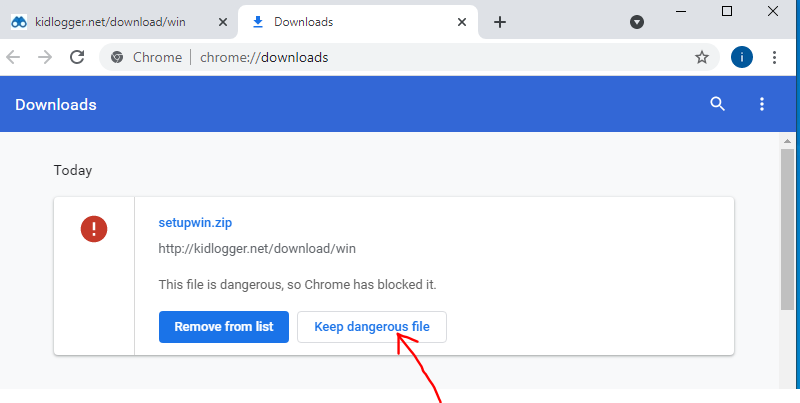Ako nainštalovať a používať Kidlogger pre Windows
- Otvorte Ovládací panel, Aktualizácie a zabezpečenie, Bezpečnosť Windows, Antivírusová ochrana. Nastavenia ochrany pred vírusmi a hrozbami, Spravovať nastavenia, Pridať alebo odstrániť výnimky.
- Pridajte priečinky Stiahnuté súbory a C:\Program Files (x86) do zoznamu výnimiek.
- Stiahnite si monitorovací agent KidLogger zo stránky Stiahnuť na webe.
- Ak Google Chrome neumožňuje stiahnuť tento súbor, otvorte ponuku, Stiahnuté položky, kliknite na "Ponechať nebezpečný súbor".
- Rozbaľte balík do novej zložky. Kliknite pravým tlačidlom myši na balík a vyberte príkaz "Rozbaliť všetko…".
- Spustite install.exe ako správcu (kliknite pravým tlačidlom myši a vyberte Spustiť ako správca).
- Po inštalácii sa monitorovací agent spustí automaticky. Ak nie, spustite súbor KidLogger.exe ako správcu z priečinka Program Files/KidLogger.
- Kliknite na tlačidlo Pripojiť k serveru v hlavnom okne programu.
- Otvorte kartu KidLogger.net.
- Do poľa Zadajte svoj email alebo ID zariadenia zadajte emailovú adresu, ktorú ste použili pri registrácii. Stlačte Pripojiť k účtu.

- Poznámka: Ak chcete pripojiť aplikáciu KidLogger k existujúcemu virtuálnemu zariadeniu, vložte jeho ID zariadenia do poľa. Stlačte Pripojiť k účtu.
- Vráťte sa do hlavného okna KidLogger, kliknite na Štart záznam.
- Teraz začne monitorovanie cieľového počítača.
- Opäť sa prihláste do svojho účtu na KidLogger.net a sledujte dáta. Ak chcete zariadenie premenovať, kliknite na ikonu s ceruzkou.
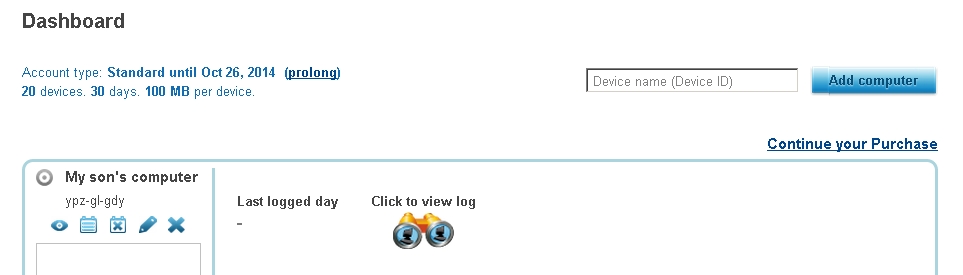
- Otvorte pracovnú zložku KidLogger (štandardne C:\Program Files (x86)\KidLogger).
- Spustite súbor kidlogger.exe;
- Kliknite na "Zobraziť aktuálny denník".
- Kliknite na "Otvoriť zložku denníkov", aby ste videli snímky obrazovky za každý deň.
Súbory denníkov sú rozdelené podľa dátumov. Môžu to byť HTML súbory, mp3 súbory alebo snímky obrazovky. KidLogger vytvára samostatnú zložku pre denníky každého používateľského účtu. Tento záznamník zobrazuje denníky vo formáte ľahko čitateľnom pre používateľov – HTML súbory.
- Nájdite pracovnú zložku KidLogger na cieľovom počítači. Bežne je to C:\Program Files(x86)\KidLogger.
- Spustite súbor uninstall.exe (unins000.exe) ako správcu (kliknite pravým tlačidlom myši → Spustiť ako správca).